Python OpenCV绘图函数
代码骑士 人气:01、画直线的函数是cv2.line
cv2.line函数语法:
cv2.line(img,start_point,end_point,color,thickness=0)
cv2.line函数参数解释:
img:需要画的图像
start_point:直线的开头,必须是一个元组类型
end_point:直线的结尾,必须是一个元组类型
color:直线的颜色,必须是一个元组类型
thickness:直线的宽度
代码示例:
cv2.line(img,(0,0),(100,100),(0,255,0),3)
实际操作:
import cv2
import numpy as np
#读取一张画布
img=cv2.imread('1.jpg')
#在上面画线
cv2.line(img,(0,0),(100,100),(0,255,0),3)
#将画完的图像存到“.img”文件以后再显示出来
cv2.imshow('img',img)
cv2.waitKey(0)
cv2.destroyAllWindows()
演示结果:
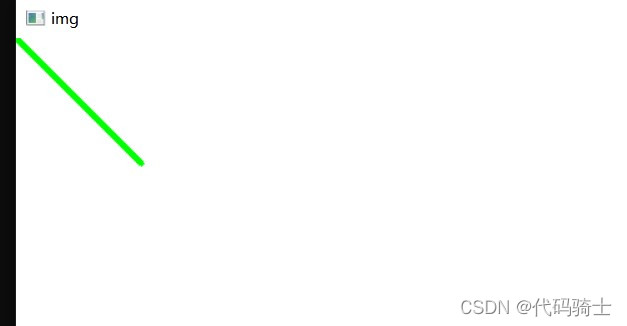
2、画矩形的函数是cv2.rectangle
cv2.rectangle函数语法:
cv2.rectangle(img,point1,point2,color,thickness=0)
cv2.rectangle函数的参数解释:
img:需要画的图像
point1:矩形左上角点的坐标,必须是一个元组类型
point2:矩形右下角点的坐标,必须是一个元组类型
color:线的颜色,必须是一个元组类型
thickness:线的宽度
说明:这个函数每调用一次,就会产生一个矩形,多次调用就会产生多个矩形。
示例代码:
cv2.rectangle(img.(0,0),(128,128),(0,255,0),3)
实际操作:
import cv2
import numpy as np
#读取一张画布
img=cv2.imread('1.jpg')
#在上面画线
cv2.rectangle(img,(0,0),(128,128),(0,255,0),3)
#将画完的图像存到“.img”文件以后再显示出来
cv2.imshow('img',img)
cv2.waitKey(0)
cv2.destroyAllWindows()
结果演示:
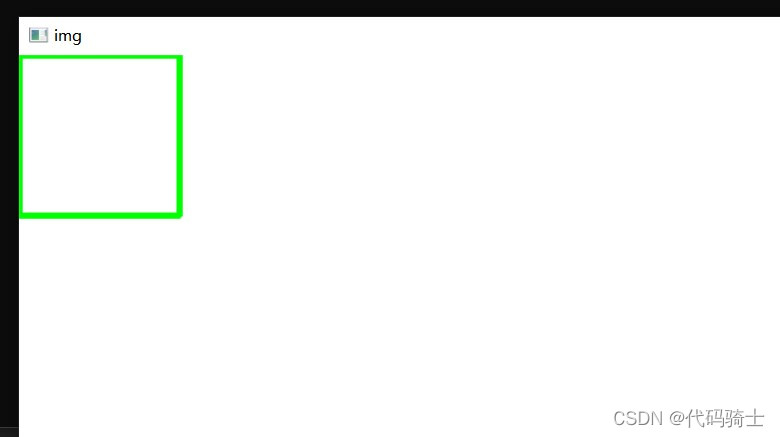
上面的两个实例中,颜色都是我们固定好的,那么我们想要一个随机颜色的图形,该怎么做呢?
import cv2
import numpy as np
img = np.zeros((512,512,3),np.uint8)#创建一个黑色的画布,大小为512*512像素,通道数为3
flag=1#跳出外层循环
while flag:
for a in range(0,256):
cv2.rectangle(img,(350,0), (500,128),(a,255-a,a),3)
cv2.namedWindow('image',cv2.WINDOW_NORMAL)
cv2.resizeWindow('image',(1000,1000))#调整屏幕大小
cv2.imshow('image',img)
if cv2.waitKey(1)==ord('q'):
flag-=1#跳出while循环
break#跳出for循环
cv2.destroyAllWindows()
渐变图:
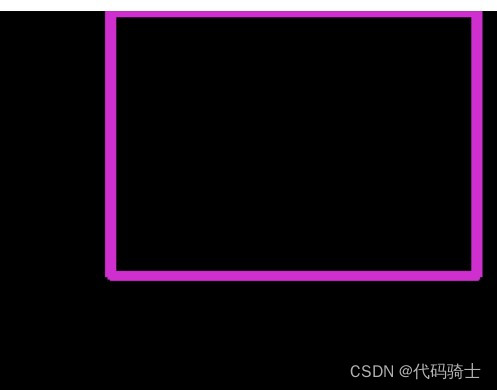
3、画圆函数是cv2.circle
cv2.circle的语法:
cv2.circle(img,center,R,color,thickness=0)
cv2.circle函数的参数解释
img:要画的图像
center:圆心坐标,必须是一个元组类型
R:圆的半径
color:颜色,必须是一个元组类型
thickness:线宽
示例代码:
cv2.circle(img,(100,100),100,(0,255,2),-1) #画圆的时候,-1表示向内填充颜色
实际操作:
import cv2
import numpy as np
img = cv2.imread('1.jpg')
img=cv2.circle(img,(100,100),100,(0,255,0),-1)
cv2.imshow('img',img)
cv2.waitKey(0)
cv2.destroyAllWindows()
结果演示:
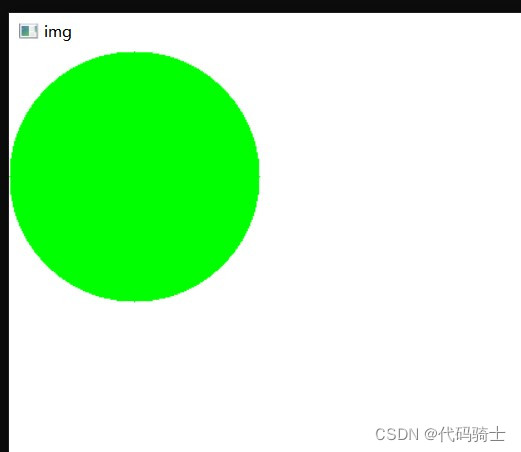
4、画椭圆的函数是cv2.elipes
cv2.elipes函数的语法:
cv2.ellipes(img,center,(a,b),direction,angle_start,angle_end,color,thickness)
cv2.elipes函数的参数解释:
img:要画的图像
center:椭圆的中心位置
(a,b):长轴和短轴
direction:顺时针方向的旋转角度
angle_start:画椭圆开始的角度
angle_end:画椭圆结束的角度
color;线的颜色
thickness:线的宽度
示例代码:
cv2.ellipese(img,(256,256),(100,50),0,0,360,(0,255,0),-1)
实际操作:
import cv2
import numpy as np
img = cv2.imread('1.jpg')
img=cv2.ellipse(img,(100,100),(100,80),0,0,360,(0,255,0),-1)
cv2.imshow('img',img)
cv2.waitKey(0)
cv2.destroyAllWindows()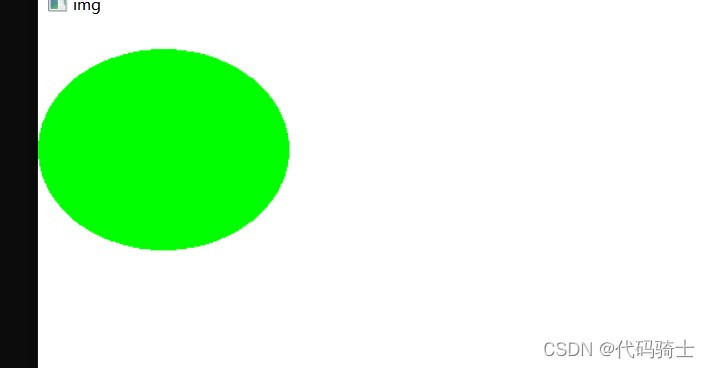
换个角度:(0,270)
import cv2
import numpy as np
img = cv2.imread('1.jpg')
img=cv2.ellipse(img,(100,100),(100,80),0,0,270,(0,255,0),-1)
cv2.imshow('img',img)
cv2.waitKey(0)
cv2.destroyAllWindows()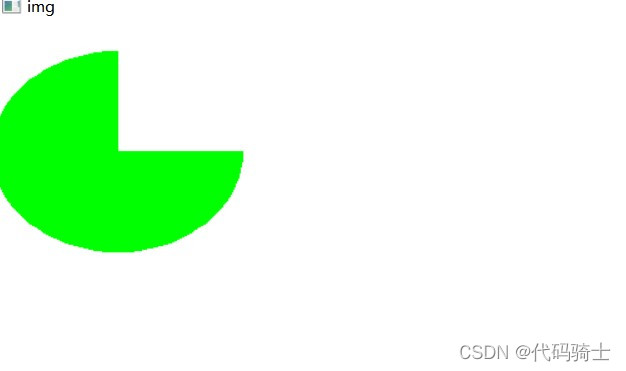
在顺时针旋转30:
(direction = 30)
import cv2
import numpy as np
img = cv2.imread('1.jpg')
img=cv2.ellipse(img,(100,100),(100,80),30,0,270,(0,255,0),-1)
cv2.imshow('img',img)
cv2.waitKey(0)
cv2.destroyAllWindows()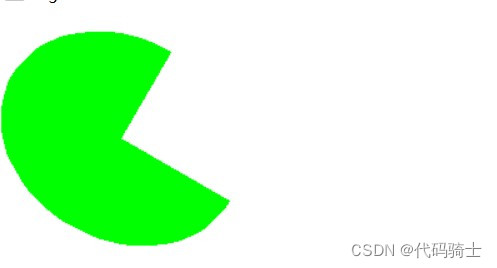
5、画多边形的函数是cv2.polylines
cv2.polylines语法:
cv2.polylines(img,pts,isClosed,color,thickness=0)
cv2.polylines函数参数解释:
img:要画的图像
pts:点的集合,以列表的形式填入
isClosed:多边形是否闭合,如果为False则不闭合,如果为True则闭合。
color:线的颜色
thickness:线的宽度
代码示例:
import cv2
import numpy as np
img =np.zeros((256,256,3),np.uint8)
pts=np.array([[10,3],[48,19],[60,3],[98,19]],np.int32)#注意格式必须是int32
pts=pts.reshape((-1,1,2))
#reshape的第一个参数为-1,表明这一维度的长度是根据后面的维度计算出来的
cv2.polylines(img,[pts],True,(0,255,255),2)
cv2.imshow('img',img)
cv2.waitKey(0)
cv2.destroyAllWindows()
结果显示:
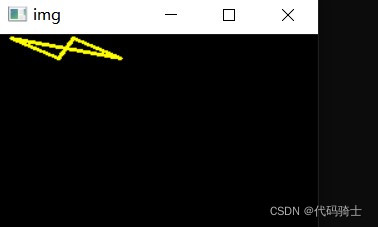
6、添加文字的函数是cv2.putText
cv2.putText函数语法:
cv2.putText(img,text,org,fontFace,fontScale,color,thickness,lineType)
cv2.putText函数参数解释
img:要添加文字的背景图
text:添加的文字
org:添加文字的位置
fontFace:字体
fontScale:字号大小
color:字的颜色
thickness:线条的宽度
lineType:线条的种类
示例代码:
cv2.putText(img,'Python+OpenCV',(10,40),font,1,(255,255,255),2,cv2.LINE_AA)
实际操作:
import cv2
import numpy as np
img =np.zeros((256,256,3),np.uint8)
font=cv2.FONT_HERSHEY_SIMPLEX
cv2.putText(img,"OpneCV",(10,40),font,1,(255,255,255),2,cv2.LINE_AA)
cv2.namedWindow('image',cv2.WINDOW_NORMAL)
cv2.resizeWindow('image',750,750)
cv2.imshow('img',img)
cv2.waitKey(0)
cv2.destroyAllWindows()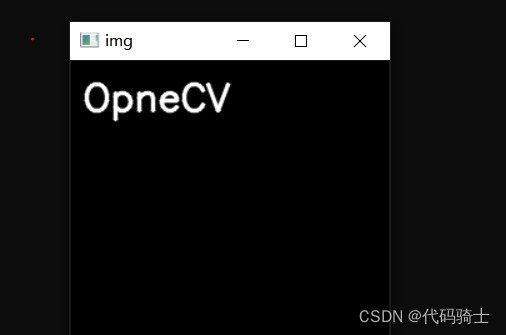
加载全部内容